Livetekstitysten kytkeminen päälle/pois Windows 11:ssä

Livetekstitykset auttavat kaikkia, myös kuuroja tai huonokuuloisia, ymmärtämään ääntä paremmin katsomalla tekstityksiä siitä, mitä sanotaan.

Microsoft esitteli uuden ominaisuuden nimeltä Live Captions alkaen Windows 11 build 22557. Live-tekstitykset auttavat ihmisiä, myös kuuroja tai huonokuuloisia, ymmärtämään paremmin ääntä katselemalla sisällön tekstityksiä.
Tekstitykset luodaan automaattisesti laitteellasi mistä tahansa ääntä sisältävästä sisällöstä. Kuvatekstit voidaan näyttää näytön ylä- tai alareunassa tai kelluvassa ikkunassa. Merkintäikkunan kokoa voidaan muuttaa ja huomautuksen ulkoasua voidaan mukauttaa käyttämällä tai mukauttamalla tyylejä. Mikrofonin ääni voidaan sisällyttää, mikä voi olla hyödyllistä kahdenkeskisten keskustelujen aikana.
Tämä opas näyttää, kuinka Live tekstitykset otetaan käyttöön tai poistetaan käytöstä tilissä Windows 11 :ssä .
Tapa 1: Ota livetekstitykset käyttöön ja poista ne käytöstä pikanäppäimillä
Ota livetekstitykset käyttöön tai poista ne käytöstä painamalla Win + Ctrl + L -näppäimiä .
Tapa 2: Ota livetekstitykset käyttöön ja poista ne käytöstä pika-asetuksissa
1. Avaa Pika-asetukset ( Win + A ) ja napsauta Helppokäyttöisyys.
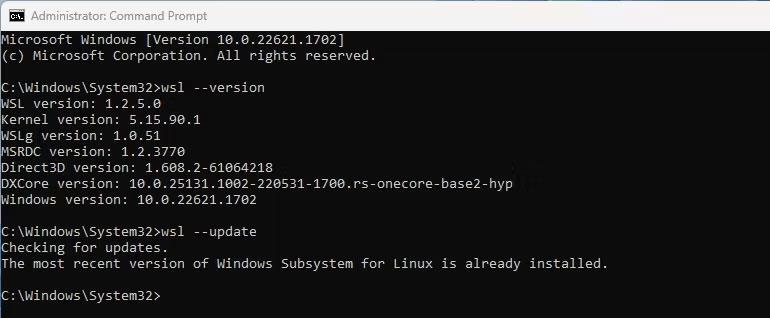
Napsauta Pika-asetuksissa Esteettömyys
2. Ota käyttöön tai poista käytöstä (oletus) live-tekstitykset haluamassasi sisällössä.
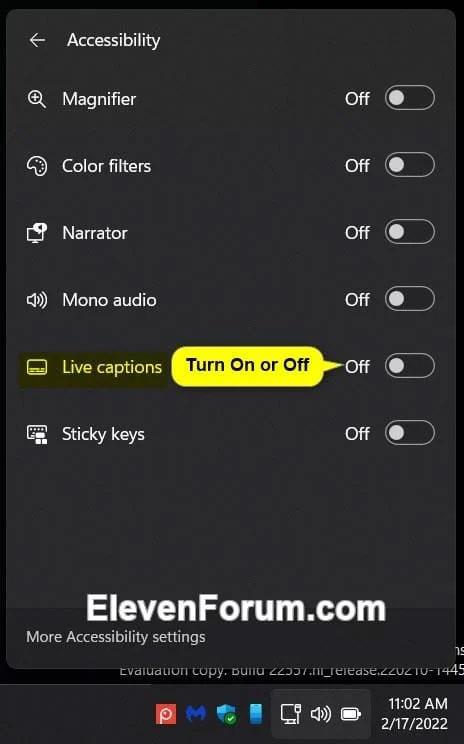
Ota Livetekstitykset käyttöön tai poista ne käytöstä
Tapa 3: Ota livetekstitykset käyttöön ja poista ne käytöstä asetuksista
1. Avaa Asetukset .
2. Napsauta Esteettömyys vasemmalla ja napsauta Tekstitykset Kuulo- kohdassa oikealla.
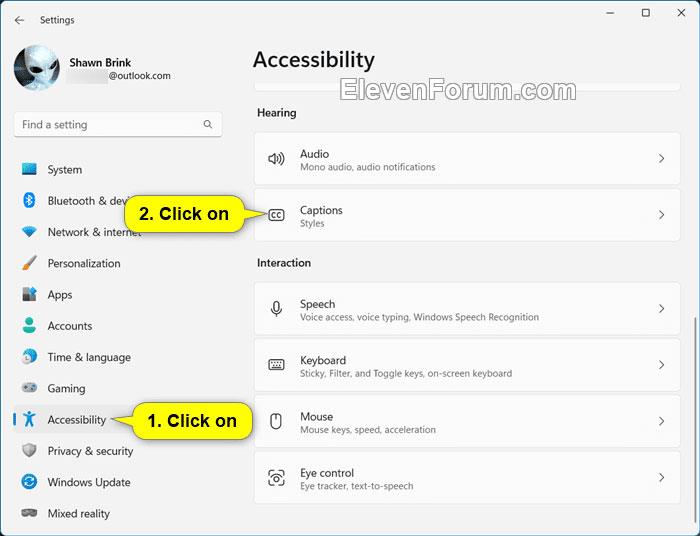
Avaa Tekstitysasetukset
3. Ota käyttöön tai poista käytöstä (oletus) live-tekstitykset haluamassasi sisällössä.
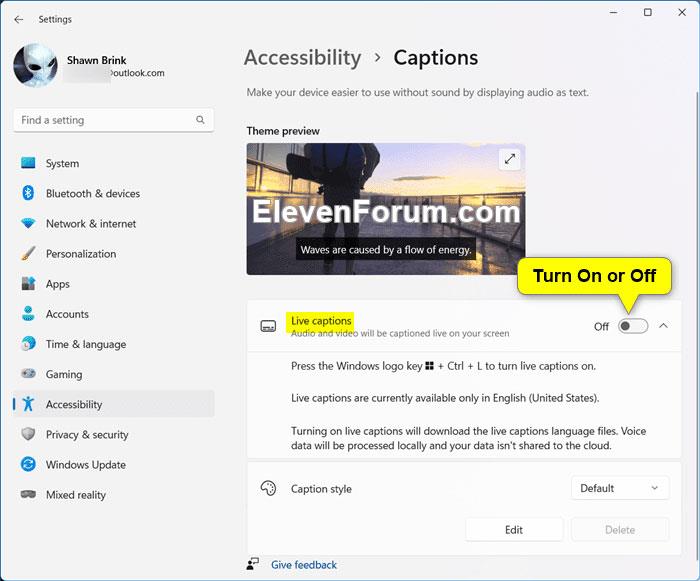
Ota Livetekstitykset käyttöön tai poista ne käytöstä
4. Nyt voit sulkea Asetukset, jos haluat.
Tapa 4: Poista livetekstitykset käytöstä livetekstityspalkista
Sulje (X) Livetekstityspalkki.
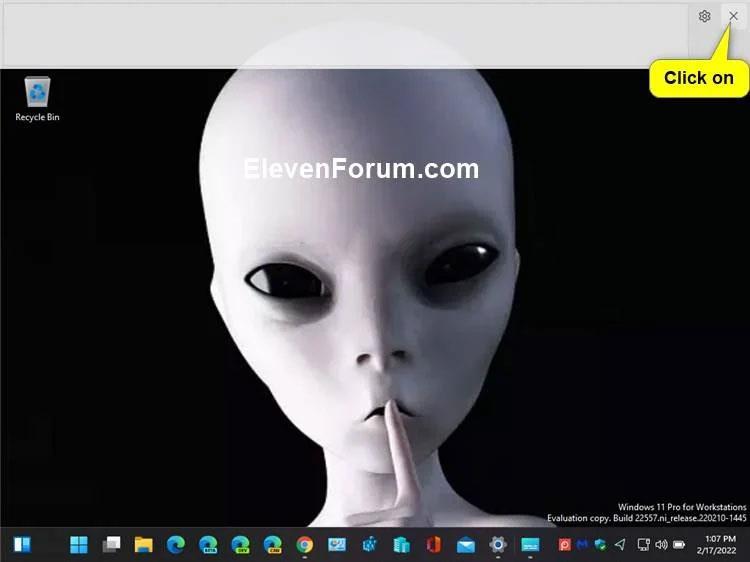
Sulje Livetekstityspalkki
Tapa 5: Poista livetekstitykset käytöstä Task Managerissa
1. Avaa Tehtävienhallinta ( Ctrl + Shift + Esc ).
2. Avaa Prosessit tai Tiedot -sivu Task Managerissa.
3. Valitse Nimi- sarakkeesta Live-tekstitykset (prosessit) tai LiveCaptions.exe (Tiedot) -prosessi .
4. Napsauta työkalupalkissa Lopeta tehtävä .
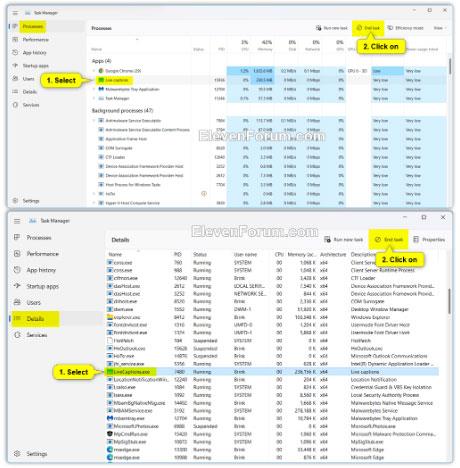
Napsauta Lopeta tehtävä poistaaksesi livetekstitykset käytöstä
Kioskitila Windows 10:ssä on tila, jolla voit käyttää vain yhtä sovellusta tai käyttää vain yhtä verkkosivustoa vierailevien käyttäjien kanssa.
Tämä opas näyttää, kuinka voit muuttaa tai palauttaa Camera Roll -kansion oletussijaintia Windows 10:ssä.
Hosts-tiedoston muokkaaminen voi aiheuttaa sen, että et voi käyttää Internetiä, jos tiedostoa ei ole muokattu oikein. Seuraava artikkeli opastaa sinua muokkaamaan isäntätiedostoa Windows 10:ssä.
Valokuvien koon ja kapasiteetin pienentäminen helpottaa niiden jakamista tai lähettämistä kenelle tahansa. Erityisesti Windows 10:ssä voit muuttaa kuvien kokoa erässä muutamalla yksinkertaisella vaiheella.
Jos sinun ei tarvitse näyttää äskettäin vierailtuja kohteita ja paikkoja turvallisuus- tai yksityisyyssyistä, voit helposti sammuttaa sen.
Microsoft on juuri julkaissut Windows 10 Anniversary Update -päivityksen, joka sisältää monia parannuksia ja uusia ominaisuuksia. Tässä uudessa päivityksessä näet paljon muutoksia. Windows Ink -kynän tuesta Microsoft Edge -selainlaajennuksen tukeen, Start Menu ja Cortana ovat myös parantuneet merkittävästi.
Yksi paikka monien toimintojen ohjaamiseen suoraan ilmaisinalueella.
Windows 10:ssä voit ladata ja asentaa ryhmäkäytäntömalleja hallitaksesi Microsoft Edge -asetuksia, ja tämä opas näyttää prosessin.
Dark Mode on tumman taustan käyttöliittymä Windows 10:ssä, joka auttaa tietokonetta säästämään akun virtaa ja vähentämään vaikutusta käyttäjän silmiin.
Tehtäväpalkissa on rajoitetusti tilaa, ja jos työskentelet säännöllisesti useiden sovellusten kanssa, tila saattaa loppua nopeasti, jotta voit kiinnittää lisää suosikkisovelluksiasi.









